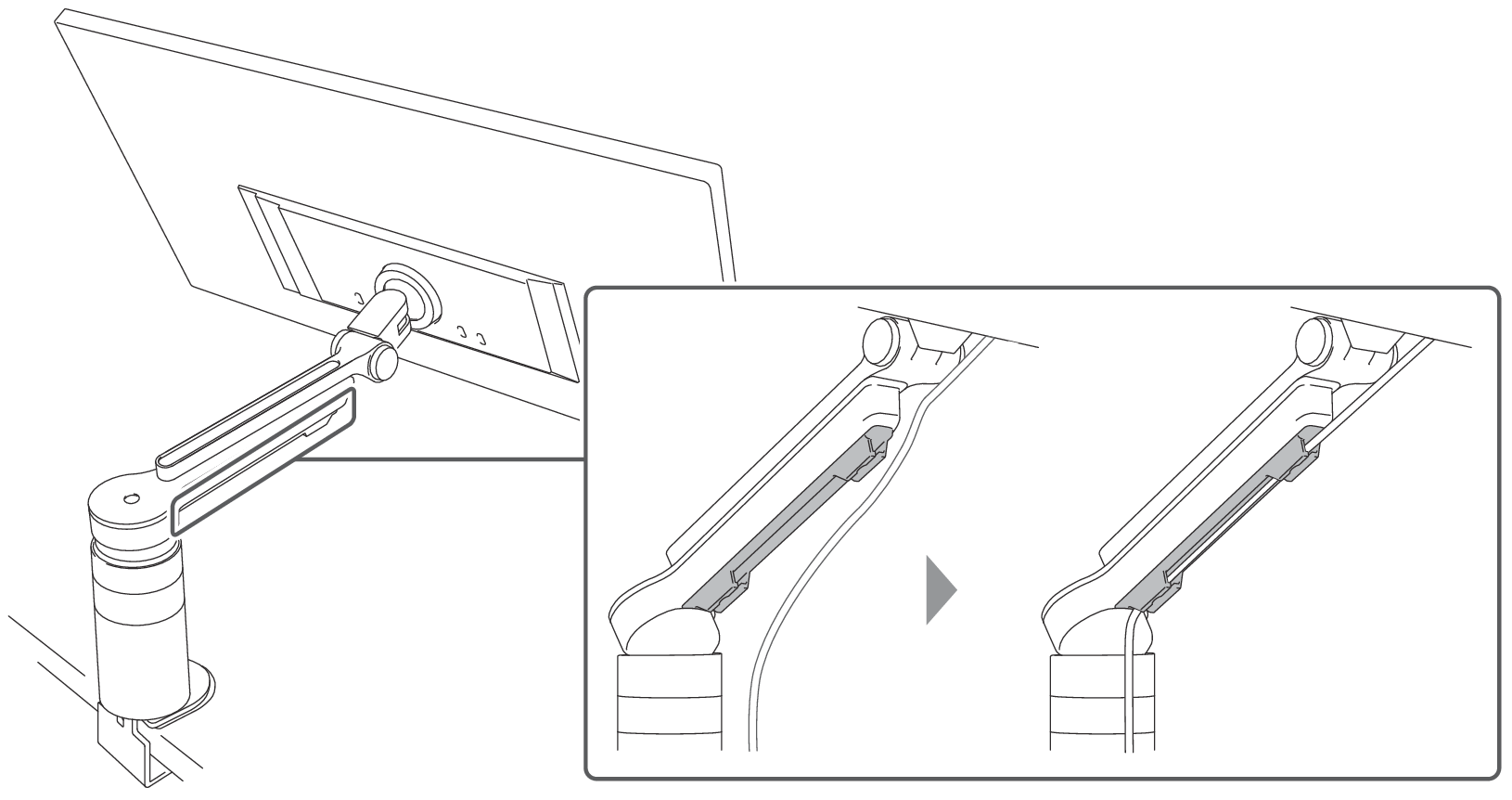Nastavení
Obsah balení
- Monitor
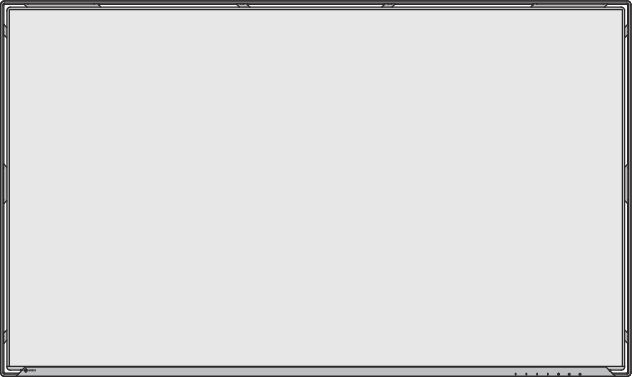
- Rameno monitoru*1
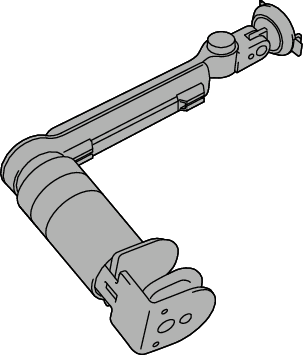
- Napájecí adaptér
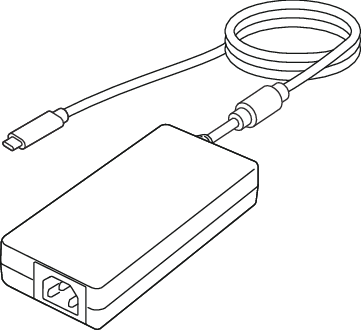
- Napájecí kabel
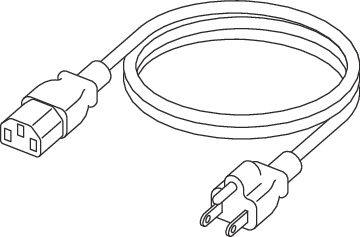
- Kabel USB-C (USB-C/USB-C) CC150SS81G-5A

- 4 ks upevňovacích šroubů VESA M4 × 10*2
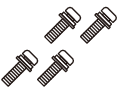
- Podpěra okrajů*2*3
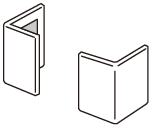
- Úvodní informace
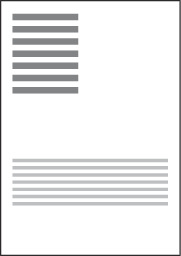
- Nedodává se s modelem se specifikací pro volnou montáž.
- Dodává se pouze s modelem se specifikací pro volnou montáž.
- Používá se, když je monitor umístěn pod úhlem 5° až 45° směrem dolů. Podrobnosti naleznete v části Jak nainstalovat podpěru okrajů.
Montáž ramene monitoru
- Připevněte rameno monitoru k vodorovnému povrchu stolu. Otočením rukojeti ve směru hodinových ručiček upněte rameno k povrchu stolu.
Monitor lze namontovat na povrch stolu o tloušťce 10 až 40 mm. Ujistěte se, že je spodní strana povrchu stolu rovná. 
Poznámka
- Hloubku montážní plochy ramene najdete v rozměrovém schématu na našich webových stránkách.
(www.eizoglobal.com/support/db/products/model/FLT ) - Otočením rukojeti proti směru hodinových ručiček lze snížit upínací sílu na povrch stolu, což umožní rameno monitoru sejmout.
- Hloubku montážní plochy ramene najdete v rozměrovém schématu na našich webových stránkách.
- Připevněte rameno k monitoru.
Nastavte polohu ramene monitoru tak, aby byly viditelné body připojení mezi monitorem a ramenem monitoru.
Zavěste monitor za horní svorky ramene (ve 2 bodech) (1) a poté monitor zacvakněte do spodních svorek ramene (2). Instalace je dokončena, když uslyšíte cvaknutí. Upozornění
- Při upevňování monitoru na rameno monitoru nebo při nastavování jeho polohy držte monitor oběma rukama za boky nebo za horní a dolní část.
- Dávejte pozor, abyste obrazovku neuchopili rukama příliš pevně.
- Nedotýkejte se pružiny na rameni monitoru ani ji neodstraňujte.
- Zkontrolujte, zda je rameno monitoru správně připevněno, a to tak, že na něj zatlačíte ze strany na stranu a zezadu dopředu.
Upozornění
- Svislé otáčení obrazovky není možné. Dávejte pozor, abyste obrazovku neotáčeli násilím.
Poznámka
- Pokud chcete monitor demontovat, postupujte podle následujících kroků.
- Zatímco jednou rukou držíte monitor, druhou rukou stiskněte tlačítko zámku.
- Odstraňte spodní část monitoru z ramene a zvedněte ji nahoru, když je monitor nakloněný.
Připojení kabelů
Tento výrobek můžete použít dvěma způsoby:
- Napájení z přiloženého napájecího adaptéru
- Napájení z počítače (bez použití přiloženého napájecího adaptéru)
Napájení z přiloženého napájecího adaptéru
- Pevně zasuňte napájecí kabel do vstupního portu napájecího adaptéru.
- Zasuňte konektor USB-C na napájecím adaptéru do konektoru USB-C (napájení:
 ) monitoru.
) monitoru. - Připojte napájecí kabel do napájecí zásuvky.
- Připojte konektor USB-C (příchozí:
 ) monitoru k počítači pomocí přiloženého kabelu USB-C.
) monitoru k počítači pomocí přiloženého kabelu USB-C.
Upozornění
- Pro dvouzdířkovou napájecí zásuvku použijte dodaný dvoukolíkový adaptér a nezapomeňte uzemnit zemnicí vodič (zelený).
- Použijte napájecí zdroj, který odpovídá normě IEC 60950-1 SELV (bezpečné velmi malé napětí) / LPS (omezený zdroj napájení), nebo napájecí zdroj, který odpovídá normě IEC 62368-1 ES1/PS2.
Poznámka
- Konektor USB-C (odchozí:
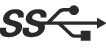 ) lze použít k připojení periferních zařízení kompatibilních se standardem USB-C nebo k nabíjení chytrého telefonu.
) lze použít k připojení periferních zařízení kompatibilních se standardem USB-C nebo k nabíjení chytrého telefonu. - Řetězové připojení monitorů není podporováno.
Napájení z počítače (bez použití přiloženého napájecího adaptéru)
- Připojte napájecí kabel počítače.
- Připojte konektor USB-C (příchozí:
 ) monitoru k počítači pomocí přiloženého kabelu USB-C.
) monitoru k počítači pomocí přiloženého kabelu USB-C.
Upozornění
- Pro napájení z počítače musí konektor USB-C počítače umožňovat příkon alespoň 15 W (5 V/3 A). Pokud je nižší než 15 W (5 V/3 A), monitor nebude fungovat.
- V případě napájení z počítače již nebude konektor USB-C (odchozí:
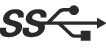 ) k dispozici.
) k dispozici.
Zapnutí napájení
- Dotkněte se vypínače (
 ) na přední straně monitoru. Indikátor napájení se rozsvítí bíle.
) na přední straně monitoru. Indikátor napájení se rozsvítí bíle. 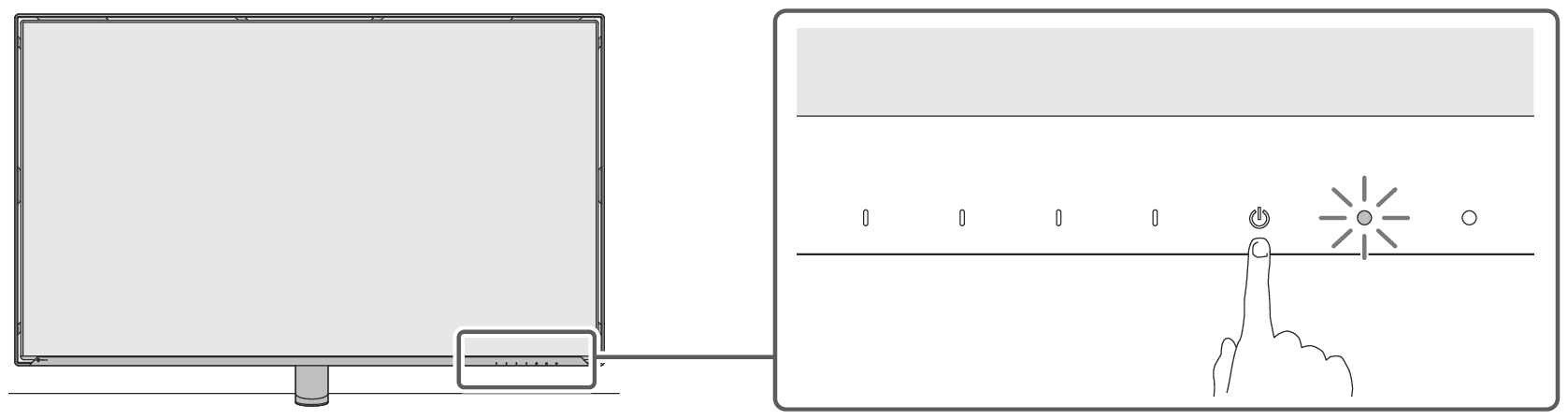
- Pokud počítač není zapnutý, zapněte jej.
- Pokud se nerozsvítí obrazovka, viz Žádný obrázek.
Instalace více monitorů
Při použití notebooku s více monitory může být nutné změnit nastavení zobrazení v počítači.
Informace o změně nastavení zobrazení v počítači najdete na našich webových stránkách.
Úprava výšky a úhlu obrazovky
Můžete nastavit výšku, hloubku a úhel monitoru.

Upozornění
- Dávejte pozor, abyste obrazovku nedrželi rukama příliš pevně.
- Rozsah pohybu ramene monitoru najdete v rozměrovém diagramu na našich webových stránkách.
(www.eizoglobal.com/support/db/products/model/FLT ) - Svislé otáčení obrazovky není možné. Dávejte pozor, abyste obrazovku neotáčeli násilím.
- Při použití funkce natočení monitoru nelze nastavit svislý úhel monitoru.
- Funkci nepoužívejte, pokud monitor přesahuje okraj povrchu stolu.
- Při instalaci pod úhlem 5° až 45° směrem dolů připevněte k monitoru podpěru okrajů (viz Jak nainstalovat podpěru okrajů).
Uspořádání kabelů
K přehlednému uspořádání kabelů lze použít držáky kabelů.